Hello,大家好,我是帮帮 。今天教大家一个word小技巧 , 如何快速调整网上复制文章的格式,轻松快捷,不被大家察觉 。
大家请看范例图片,这是我随便在网上复制的文章 。很多小伙伴在完成论文,材料,心得体会的时候,难免要在网上找找素材 。上交电子档的时候,稍微有心思的人一看格式就知道是否复制的 。这里就教大家快速删除网络文章的痕迹 。
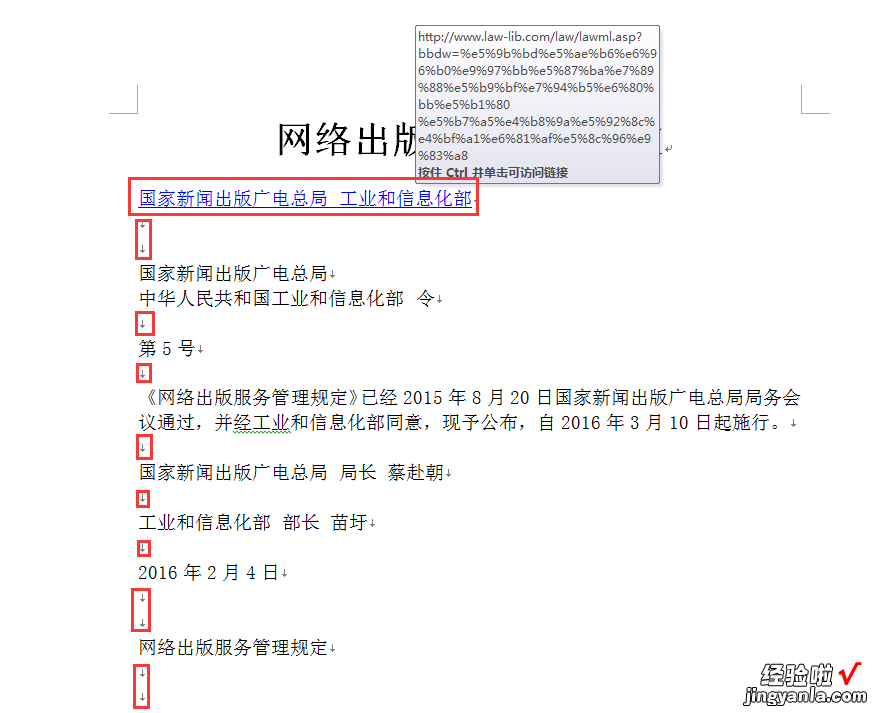
CTRL A(全?。?,CTRL 6批量取消超链接 。
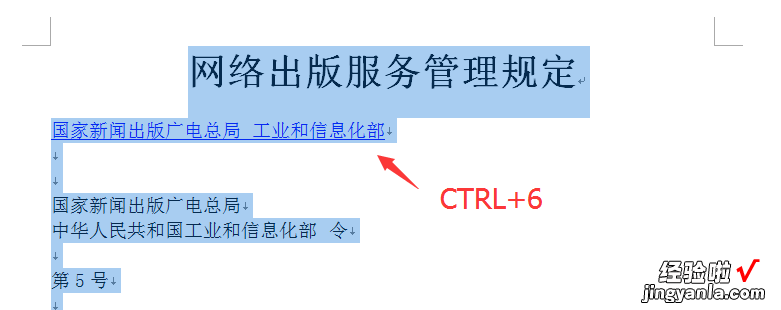
点击更改样式启动器,选择全部清除 。
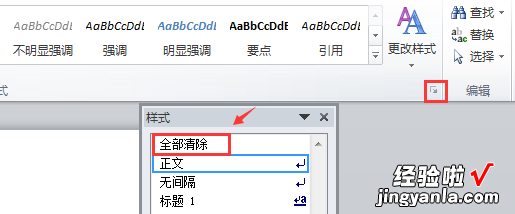
CTRL A(全?。?,删除下划线,统一字体颜色 。
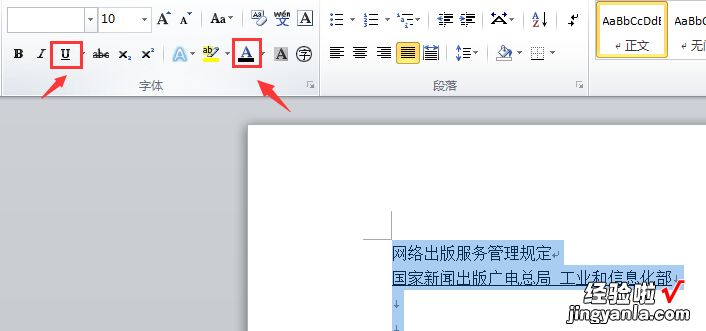
CTRL H(替换功能),查找内容中点击特殊格式 , 选择手动换行符(可以手动输入^l) 。PS:^是乘方符号,英文输入法下面按SHIFT 6,^l的l是小写的L,不是1 。
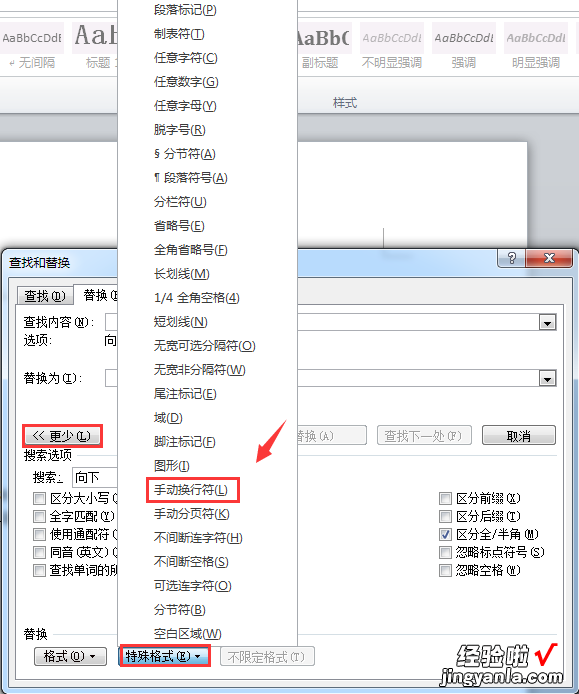
替换为点击段落标记(可以手动输入^p) 。
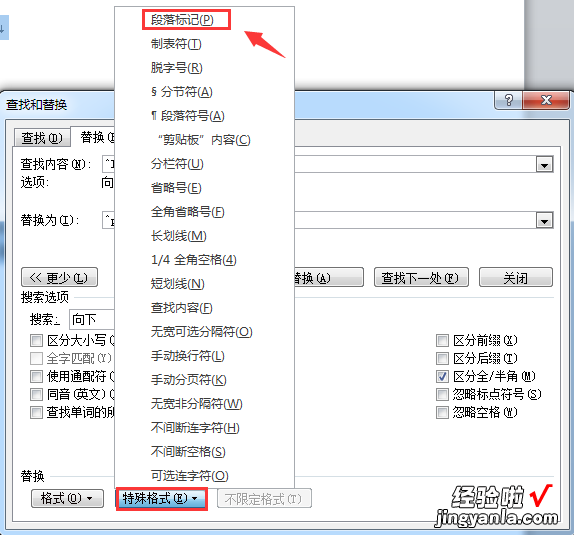
大家看所有的↓手动符号变成回车标志 。
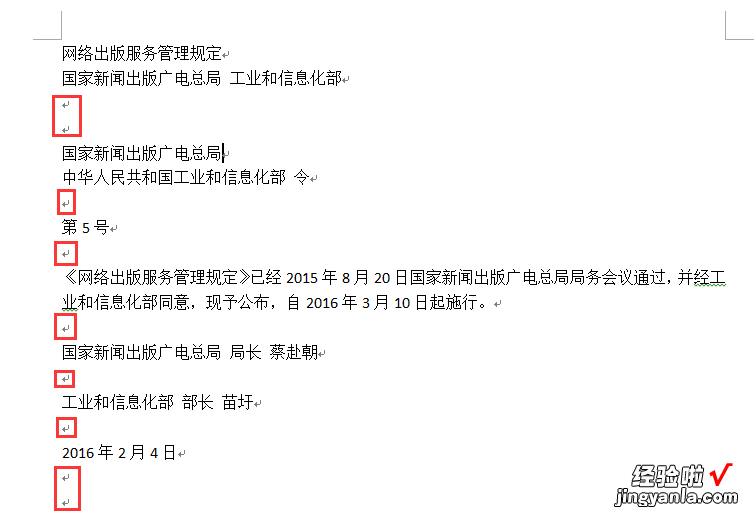
但是由于原文档存在很多空行,不方便我们编辑 , 我们再替换一次 。CTRL H,查找内容^p^p,替换为^p 。
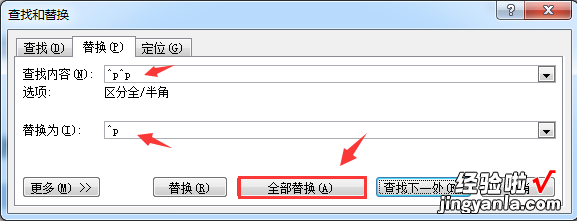
点击全部替换,大家看如果是多空行段落标记的不能一次性替换,这个时候我们疯狂点击“全部替换”吧 。
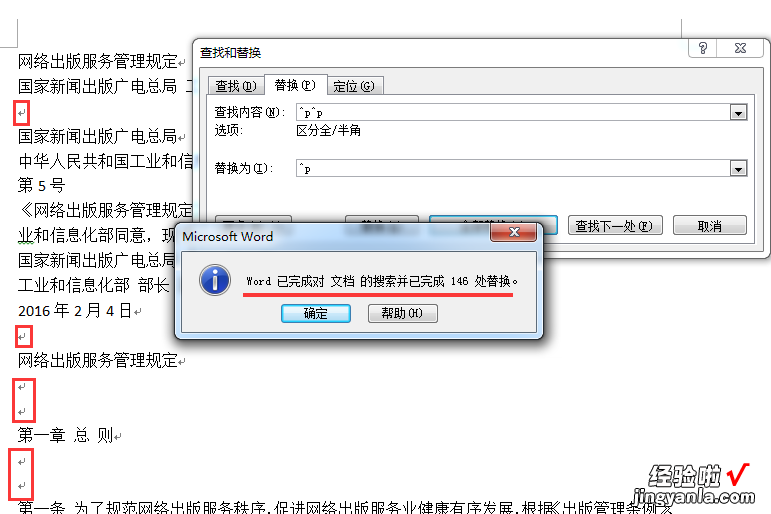
每一点一次 , 空行剩余行又少一批 。继续点?。。?
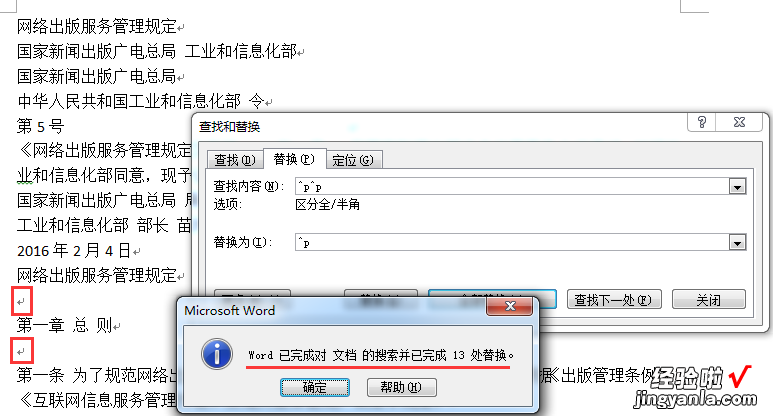
一直点到替换为0,你就大功告成 。
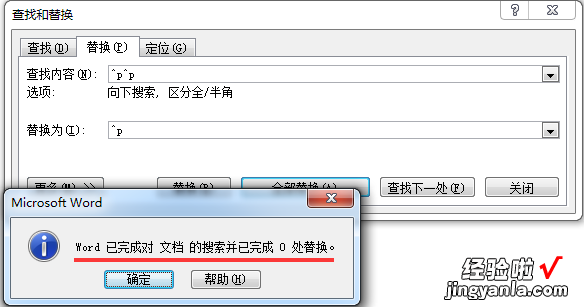
大家看 , 这种格式,我们拿来编辑是不是方便得多呢?那些上传“电子版”,满满的网络标记,不用查也知道是抄的,大家一定要留神噢^^

【word怎么删除章节格式 word快速删除网络文章的格式】好了,今天的技巧分享就到这里 。如果大家喜欢帮帮 , 请点击文章末尾的了解更多或推广广告,在里面找到并关注我,我给表亲们准备了更多更实用的办公软件技巧,洪荒彩蛋等你来拿喔^^】,谢谢关注噢 。
